
- •Тема 2. Основные инструменты текстового редактора word 2007.
- •2. Колонтитулы.
- •3. Нумерация страниц.
- •4. Примечания.
- •5. Сноски
- •6. Колонки.
- •7. Cоздание нумерованных и маркированных списков.
- •8. Настройка Параметров Страниц.
- •8.1. Вкладка Поля (опция Настраиваемые поля…).
- •8.2. Вкладка Размер бумаги.
- •8.3. Вкладка Источник бумаги. (См. Рис. 17)
- •9. Разбиение документа на страницы. Организация разрывов.
- •10. Выделение текста - дополнительные инструменты.
- •10.1. Группа Инструментов Редактирование.
- •10.2. Выделение текста при помощи клавиши f8.
- •11. Использование команд Отменить и Повторить при вводе.
- •Раскрывающийся список кнопки Отменить Кнопка Повторить
- •12. Автоматический ввод текста.
- •12.1. Использование кнопки Повторить.
- •12.2. Многократное использование и распространение частей документа
- •12.2.1. Создание Стандартного блока для многократного использования содержимого
- •12.2.2. Нахождение и использование стандартного блока
- •12.2.3. Изменение содержимого стандартного блока
- •12.2.4. Переименование стандартного блока
- •12.3. Использование Копилки.
- •13. Автоматическая проверка правописания и вставка текста и символов при помощи слов из списка
- •13.1. Автозамена
- •13.2. Добавление записи в список автозамены во время проверки правописания
- •13.3. Изменение содержимого в списке Автозамены
- •13.4. Переименование записи в списке Автозамены
- •14. Автосохранение текстов.
- •15. Восстановление текста (после отказа или сбоя компьютера)
12.2.1. Создание Стандартного блока для многократного использования содержимого
Выделить текст или графический объект, который надо сохранить как Стандартный блок. Для сохранения атрибутов форматирования абзаца, (отступы, выравнивание, межстрочные интервалы и нумерация страниц), — необходимо включить в выделение знак абзаца (
 ).
).
Примечание. Чтобы отобразить знаки абзаца, на вкладкеГлавнаявГруппе Инструментов Абзацнадо нажать кнопкуОтобразить все знаки.
На вкладке ВставкавГруппе Инструментов Текстщелкнуть кнопкуЭкспресс-блоки, а затем выполнить командуСохранить выделенный фрагмент в коллекцию экспресс-блоков. (ИлиALT+F3.)
Появляется диалоговое окно Создание нового стандартного блока, содержащее (См. Рис.21):
текстовое поле Имядля ввода уникальногоИменисоздаваемого блока;
раскрывающиеся списки:
Коллекция – для выбораКоллекции– места хранения создаваемого стандартного блока,
Категория- для выбора категории, например,ОбщиеилиВстроенный, либо для создания новой категории.
Сохранить в- для выбора названия шаблона.
Параметры с опциями:
Вставить содержимое на ту же страницу - стандартный блок будет вставлен на отдельную страницу.
Вставить содержимое в тот же абзац -чтобы содержимое не стало частью другого абзаца,.
Вставить только содержимое - для всего остального.
Описание- для ввода описанияСтандартного блока(если это необходимо).

Рис. 21 Диалоговое окно Создание нового стандартного блока
12.2.2. Нахождение и использование стандартного блока
Для этого выполняется:
Вкладка Вставка-Группа Инструментов Текст- кнопкаЭкспресс-блоки - команда Организатор стандартных блоков (См. Рис.22):
В списке с линейкой прокрутки выбирается Имяблока, далее необходимо щелкнуть на кнопкеВставить.
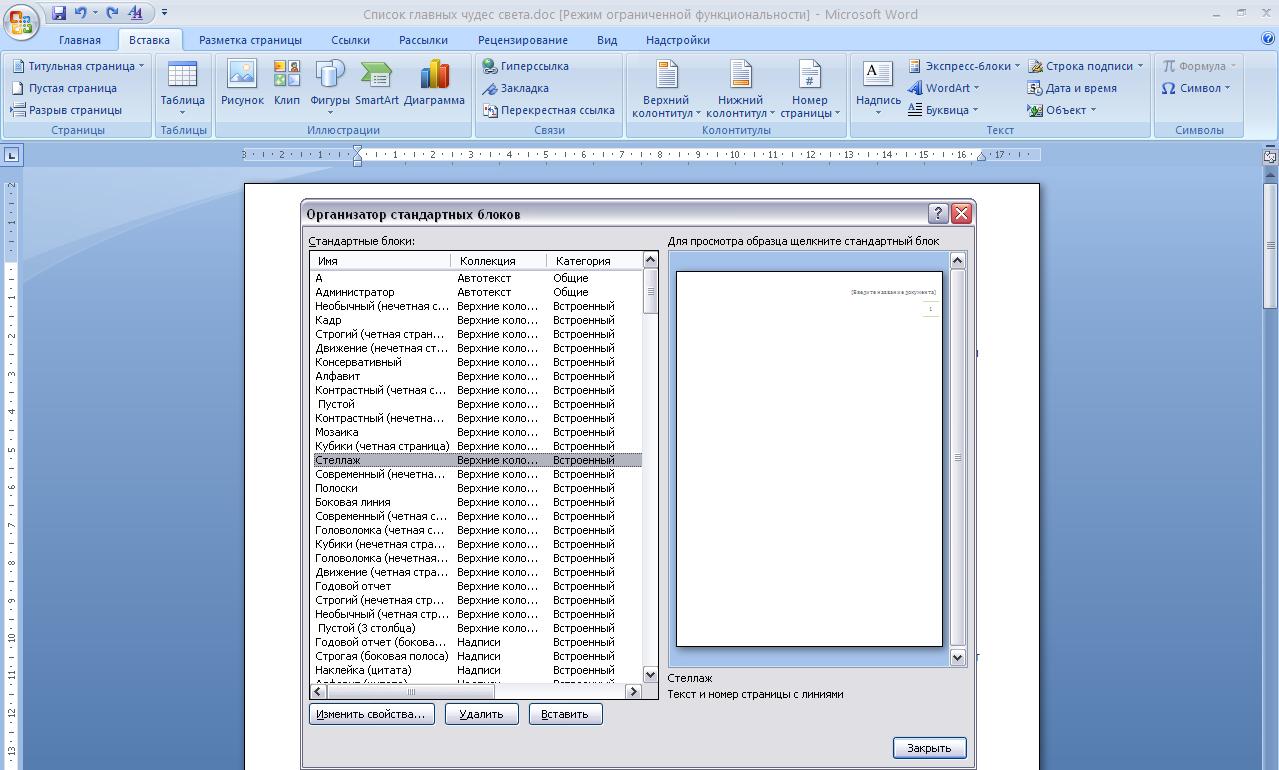
Рис. 22 Диалоговое окно Организатор стандартных блоков
12.2.3. Изменение содержимого стандартного блока
Стандартный блокможно изменить, заменив его. Для этого выполняется:
Вставить в текст Стандартный блокспособом, описанным вп.12.2.2., внести необходимые изменения и затем сохранитьСтандартный блокс тем же именем. Для сохранения атрибутов форматирования абзаца, (отступы, выравнивание, межстрочные интервалы и нумерация страниц), — необходимо включить в выделение знак абзаца (
 ).
).Внести необходимые изменения.
Сохранить Стандартный блокс тем же именем, выполнив вызов диалогового окна Создание нового стандартного блока,способом, описанным вп.12.2.1.
Чтобы заменить Стандартный блоквКоллекциив диалоговом окнеСоздание нового стандартного блокаегоИмя,КатегорияиКоллекциядолжны совпадать с оригинальным.
Затем в появившемся информационном окне Переопределить стандартный блок?щелкнуть кнопкуДа.
12.2.4. Переименование стандартного блока
Стандартный блокможно переименовать. Для этого выполняется (См. Рис.23):
В окне Организатор стандартных блоков выбратьИмяблока, который нужно переименовать, и щелкнуть кнопкуИзменить свойства.
В диалоговом окне Изменение стандартного блокаввести новое имя для элемента и щелкнуть кнопкуОК.
Затем в появившемся информационном окне Переопределить стандартный блок?щелкнуть кнопкуДа.
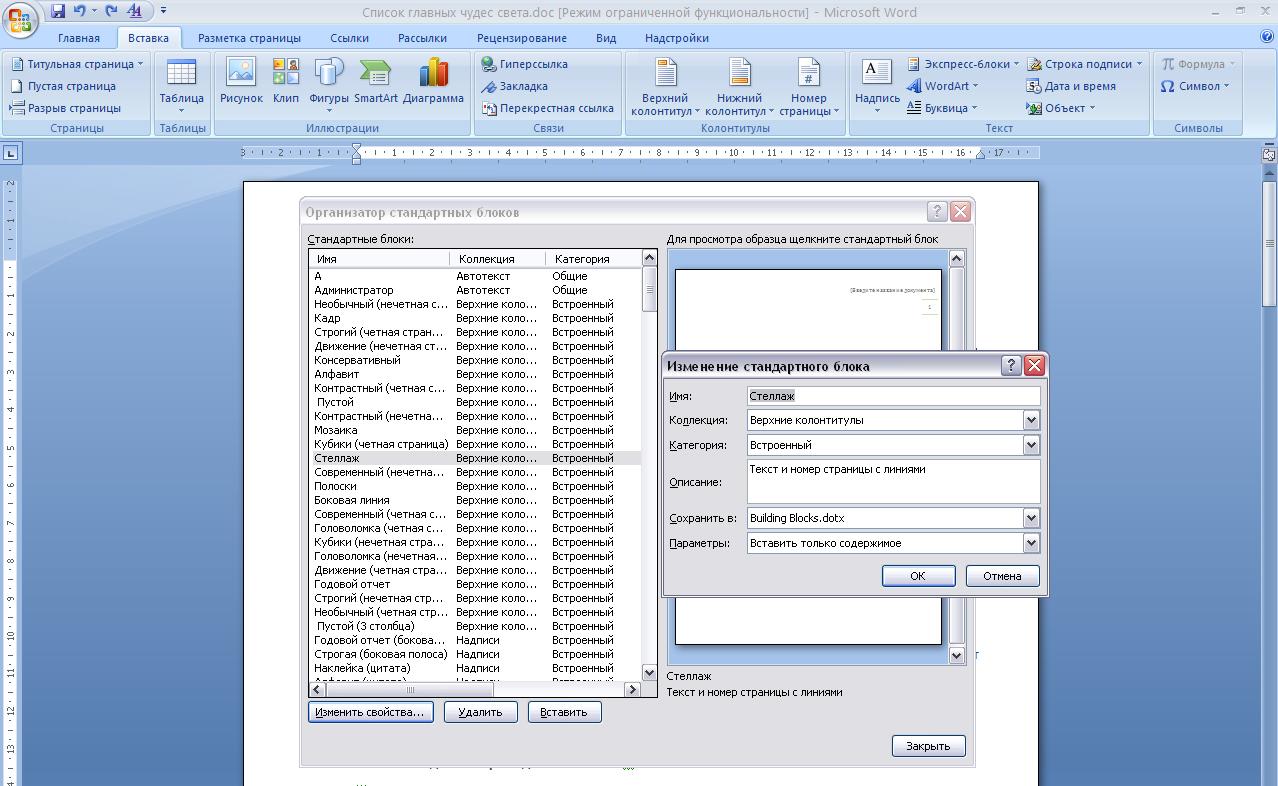
Рис. 23 Диалоговое окно Изменение стандартного блока
